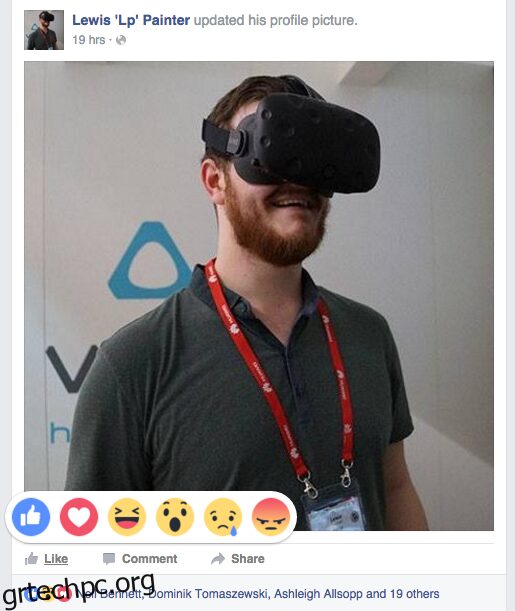Πριν από ένα χρόνο αναφέραμε ότι το Facebook κυκλοφόρησε τη λειτουργία Reactions, η οποία σας επιτρέπει να χρησιμοποιείτε κουμπιά για Love, Haha, Wow, Sad και Angry όταν ένα Like δεν το κόβει. Τώρα αυτή η δυνατότητα έρχεται και στο Messenger και κυκλοφορεί στο iOS αυτή τη στιγμή. Μπορείτε να προσθέσετε emoji σε ένα μήνυμα απλά κρατώντας το και επιλέγοντας ένα.
Πίνακας περιεχομένων
Πώς να χρησιμοποιήσετε το Facebook Reactions
Τα Facebook Reactions λειτουργούν με τον ίδιο ακριβώς τρόπο όπως παλιά το κουμπί Like, κάτι που είναι καλό και κακό. Δείτε επίσης: Οι καλύτερες συμβουλές και κόλπα στο Facebook.
Τα καλά: Είναι απλά στη χρήση. Πατήστε το κουμπί Μου αρέσει για να αποκτήσετε πρόσβαση στο Reactions και αν αργότερα αλλάξετε γνώμη, μπορείτε να το πατήσετε ξανά για να ανακαλέσετε την υποστήριξή σας. Το Facebook θα εμφανίζει τις τρεις πιο δημοφιλείς αντιδράσεις κάτω από κάθε ανάρτηση.
Τώρα είναι πολύ πιο εύκολο να βρείτε τι πρέπει να κάνετε όταν θέλετε να δείξετε υποστήριξη για μια ανάρτηση αλλά δεν θέλετε να φαίνεστε χαζός. Για παράδειγμα, δεν είστε πραγματικά χαρούμενοι που πέθανε η γάτα του καλύτερου φίλου σας – έτσι δεν είναι; Τώρα μπορείτε να επιλέξετε μια άλλη Αντίδραση (συνιστούμε το κουμπί Sad).
Το κακό: Εάν δείχνετε ενσυναίσθηση με πολλές θλιβερές αναρτήσεις ή εκφράζετε το θυμό σας για πολλές δυσάρεστες δημοσιεύσεις, θα βλέπετε περισσότερο τέτοιου είδους περιεχόμενο στη ροή ειδήσεων σας με τον ίδιο τρόπο που το Facebook θα σας δείχνει περισσότερα από τα είδος αναρτήσεων που σας αρέσουν.
Πώς να χρησιμοποιήσετε το Facebook Reactions σε φορητό υπολογιστή ή υπολογιστή
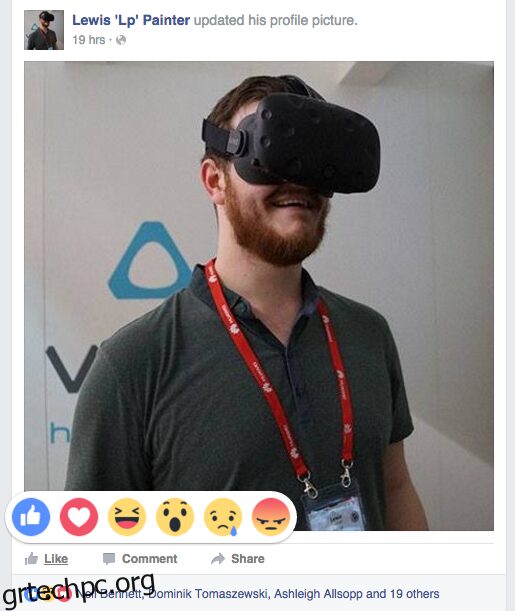
Το Facebook έχει ήδη κυκλοφορήσει το Reactions στον Ιστό, επομένως δεν χρειάζεται να κάνετε κάτι ιδιαίτερο για να μπορέσετε να το χρησιμοποιήσετε.
Ανοίξτε το Facebook στο πρόγραμμα περιήγησής σας και βρείτε μια ανάρτηση με την οποία θα θέλατε να εκφράσετε κάποιο συναίσθημα. Κρατήστε τον κέρσορα του ποντικιού πάνω από το κουμπί Like και θα εμφανιστούν έξι Reactions. Επιλέξτε αυτό που ταιριάζει καλύτερα στην αντίδρασή σας: Μου αρέσει, Αγάπη, Χαχα, Ουάου, Λυπημένος ή Θυμωμένος.
Πώς να χρησιμοποιήσετε το Facebook Reactions σε τηλέφωνο ή tablet
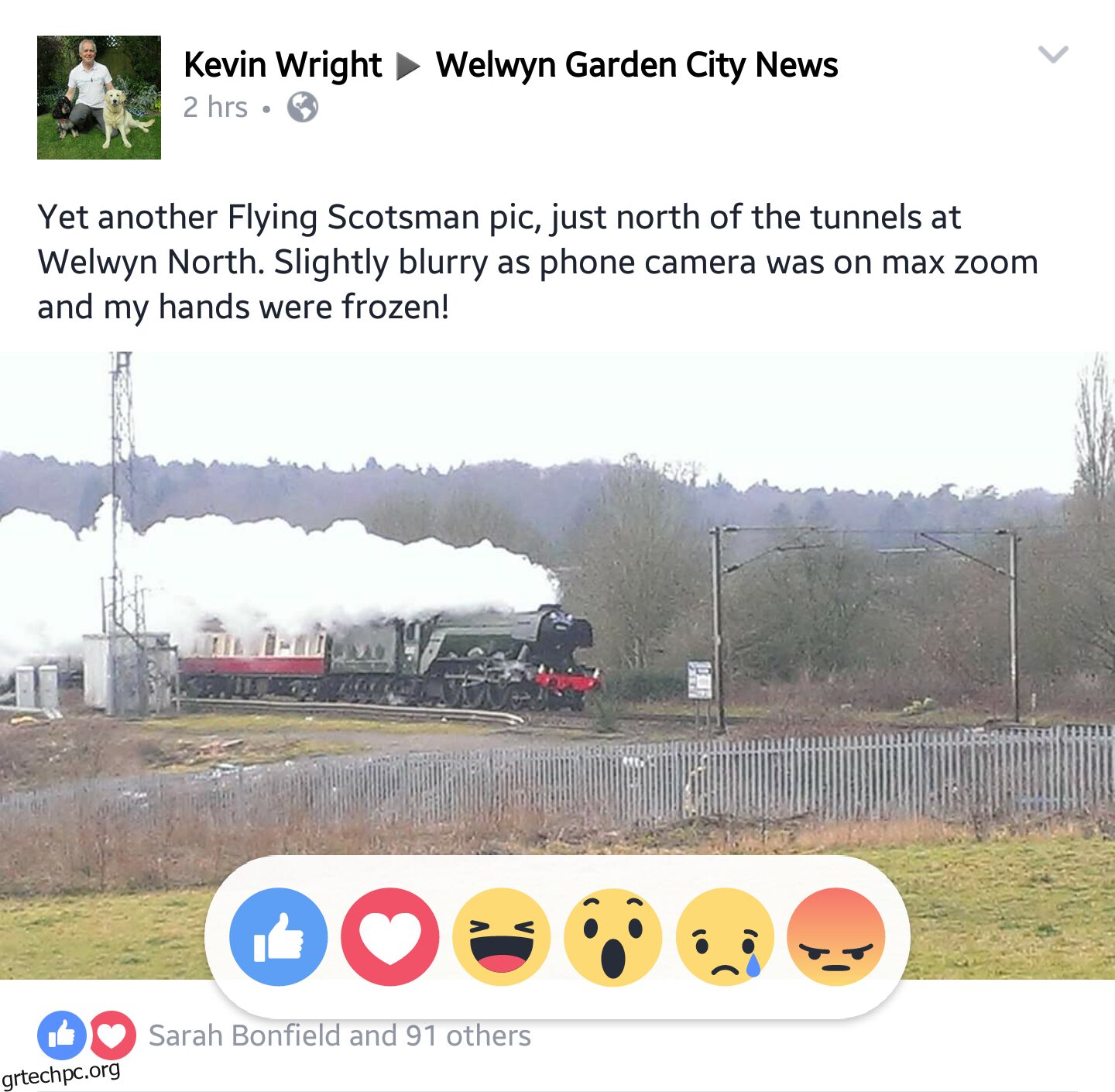
Το Facebook κυκλοφόρησε επίσης το Reactions σε Android και iOS και εάν δεν έχετε ακόμη πρόσβαση στη λειτουργία, θα πρέπει να βεβαιωθείτε ότι χρησιμοποιείτε την πιο πρόσφατη έκδοση της εφαρμογής – ελέγξτε εάν μια ενημέρωση είναι διαθέσιμη στο App Store ή στο Google Play .
Εάν χρησιμοποιείτε την πιο πρόσφατη έκδοση και εξακολουθείτε να μην μπορείτε να δείτε το Reactions, δοκιμάστε να κλείσετε και να ανοίξετε ξανά την εφαρμογή Facebook.
Σε iPhone ή iPad, μπορείτε να πατήσετε δύο φορές το κουμπί Αρχική σελίδα για να εμφανίσετε τις ανοιχτές εφαρμογές σας και, στη συνέχεια, να σύρετε την εφαρμογή Facebook προς τα πάνω από το επάνω μέρος της οθόνης για να την κλείσετε. Τώρα επανεκκινήστε την εφαρμογή Facebook από την Αρχική οθόνη.
Σε τηλέφωνο ή tablet Android, εμφανίστε το μενού πολλαπλών εργασιών (το οποίο επιτυγχάνεται πατώντας ή πατώντας παρατεταμένα ένα από τα τρία κουμπιά κάτω από την οθόνη – στην περίπτωση του Samsung Galaxy S6 πατάτε το κουμπί στα αριστερά του κουμπιού αρχικής οθόνης ) και σύρετε την εφαρμογή Facebook από το πλάι της οθόνης. Τώρα επανεκκινήστε το Facebook με τον συνηθισμένο τρόπο.
Για να προσθέσετε μια Αντίδραση σε μια ανάρτηση στο Facebook, βρείτε ξανά αυτήν προς την οποία θέλετε να εκφράσετε κάποιο συναίσθημα και μετά πατήστε παρατεταμένα το κουμπί Μου αρέσει. Θα εμφανιστούν τα ίδια έξι Reactions και απλά αγγίξτε αυτό που σας ταιριάζει. Αν απλώς πατήσετε το κουμπί “Μου αρέσει”, λειτουργεί όπως πριν, και απλώς θα σας αρέσει αυτή η ανάρτηση.